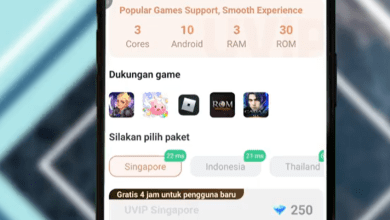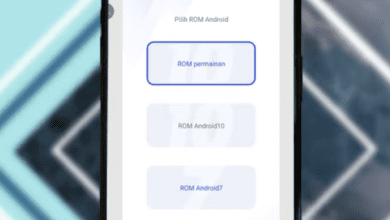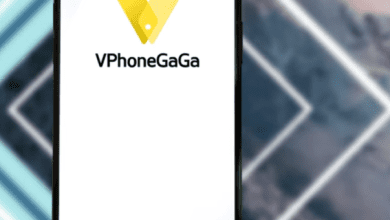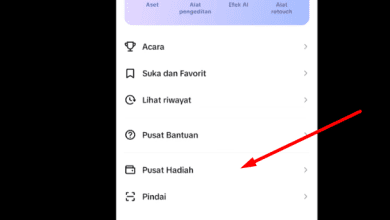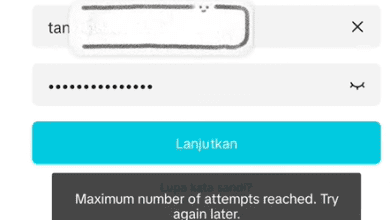Cara Edit Video UKIN PPG Menggunakan CapCut di Laptop

Dalam pelaksanaan Uji Kinerja (UKIN) PPG 2025, peserta diwajibkan mengirimkan video pembelajaran berdurasi sekitar 30 menit yang menunjukkan kemampuan mengajar, interaksi dengan siswa, serta penerapan metode pembelajaran yang efektif. Namun, tidak semua guru memiliki pengalaman dalam mengedit video agar hasilnya rapi, menarik, dan sesuai kriteria penilaian dosen maupun guru pamong.
Salah satu aplikasi yang paling banyak digunakan untuk mengedit video UKIN adalah CapCut for PC (CapCut Desktop). Aplikasi ini dikenal ringan, mudah digunakan, dan memiliki fitur lengkap untuk memotong video, menambahkan teks, menyisipkan logo LPTK, hingga mengatur transisi antarbagian pembelajaran. Artikel ini akan membahas panduan lengkap cara mengedit video UKIN PPG menggunakan CapCut di laptop, mulai dari instalasi hingga ekspor hasil akhir.
1. Instalasi dan Persiapan Awal
Langkah pertama, pastikan laptop memiliki spesifikasi yang memadai. Kapasitas RAM minimal 4 GB dan ruang penyimpanan kosong sekitar 10 GB sangat disarankan agar proses pengeditan berjalan lancar.
- Buka peramban di laptop, lalu ketik “CapCut for PC” di kolom pencarian Google.
- Klik situs resmi CapCut dan pilih tombol “Download for Free”.
- Setelah selesai diunduh, jalankan installer dan tunggu hingga proses instalasi selesai.
- Buka aplikasi CapCut, dan pastikan tampilannya muncul dengan stabil.
Perlu diketahui, aplikasi ini tidak disarankan untuk digunakan di notebook berspesifikasi rendah karena bisa mengalami lag atau crash saat mengedit video berdurasi panjang seperti UKIN.
2. Membuat Proyek Baru dan Mengimpor Video
Setelah aplikasi siap digunakan:
- Klik “Buat Proyek Baru” di halaman awal CapCut.
- Pilih menu “Impor” untuk memasukkan file video yang sudah direkam.
Biasanya, file terdiri dari:- Video perkenalan diri
- Video utama pembelajaran
- Logo LPTK atau institusi penyelenggara PPG
- Pilih semua file tersebut dan klik “Open” agar masuk ke dalam daftar media proyek.
Setelah diimpor, video akan muncul di kolom media. Tarik video pertama (misalnya perkenalan diri) ke timeline di bagian bawah layar.
3. Memotong dan Menghapus Bagian Tidak Diperlukan
Bagian ini penting agar durasi video sesuai ketentuan dan hanya berisi bagian relevan.
- Untuk memotong video, arahkan garis waktu ke bagian yang ingin dihapus, lalu tekan Ctrl + B.
- Setelah terpotong, pilih bagian yang tidak dibutuhkan, kemudian tekan Delete atau klik kanan lalu pilih Hapus.
- Lakukan hal yang sama untuk bagian awal, akhir, atau jeda panjang yang tidak perlu.
Disarankan untuk menjaga durasi total sekitar 30 menit, sesuai panduan UKIN, agar video tidak terlalu panjang dan mudah dinilai.
4. Menambahkan Keterangan Teks dan Subjudul
Keterangan teks membantu dosen penilai memahami struktur pembelajaran, seperti bagian pendahuluan, kegiatan inti, dan penutup.
- Pilih menu “Teks” di bagian atas CapCut.
- Klik “Tambahkan Teks” atau pilih template yang tersedia.
- Tulis keterangan seperti “Pendahuluan”, “Kegiatan Inti”, atau “Refleksi”.
- Atur posisi teks di layar, bisa di atas atau bawah video.
- Gunakan ukuran huruf yang mudah dibaca dan warna kontras (putih atau hitam polos).
Selain teks judul, Anda juga bisa menambahkan subtitle otomatis untuk membantu pemirsa memahami dialog guru atau siswa di dalam video.
5. Menambahkan Logo LPTK atau PPG
Logo resmi lembaga perlu ditampilkan selama video untuk menunjukkan identitas penyelenggara PPG.
Berikut caranya:
- Klik “Impor” lalu pilih file logo (format PNG lebih disarankan).
- Setelah logo muncul di panel media, tarik logo ke timeline di bagian atas video utama.
- Perkecil ukuran logo dan pindahkan ke sudut kanan atas layar.
- Tarik ujung logo di timeline agar tampil sepanjang durasi video.
Langkah ini akan membuat video terlihat profesional dan sesuai ketentuan PPG.
6. Mengekspor Video Hasil Akhir
Setelah pengeditan selesai, saatnya mengekspor hasil video.
- Klik tombol “Ekspor” di pojok kanan atas.
- Beri nama file, misalnya “Video UKIN PPG 2025”.
- Atur kualitas resolusi menjadi 1080p (Full HD) agar hasil video jernih.
- Pilih format MP4 dan frame rate 30 fps.
- Klik “Ekspor”, lalu tunggu proses rendering selesai (biasanya memakan waktu 3–5 menit tergantung performa laptop).
Jika menggunakan CapCut Pro, proses ekspor akan berjalan tanpa watermark. Namun bagi pengguna versi gratis, beberapa fitur mungkin terbatas.
7. Mengunggah ke Google Drive
Setelah video selesai diekspor, hasilnya dapat langsung diunggah ke Google Drive untuk dikirimkan ke sistem penilaian PPG. Pastikan nama file rapi dan mudah dikenali, misalnya:
NamaLengkap_UKINPPG2025_LPTK.mp4
BACA JUGA: 5 Cara Merekam Video UKIN PPG 2025 Agar Lulus UKIN, Wajib Tahu ini!
Kesimpulan
Mengedit video UKIN PPG menggunakan CapCut di laptop tidak sesulit yang dibayangkan. Dengan persiapan yang baik, perangkat memadai, dan mengikuti langkah-langkah di atas, guru bisa menghasilkan video pembelajaran yang profesional, jelas, dan menarik.
Kunci utamanya adalah ketelitian dalam memotong bagian yang tidak relevan, menambahkan teks sesuai alur pembelajaran, serta menjaga kualitas video tetap jernih. Video yang rapi dan mudah dipahami akan sangat membantu penilai menilai kompetensi guru secara objektif.
Dengan CapCut, proses pengeditan video UKIN bisa dilakukan dengan efisien—tanpa perlu software rumit dan hasilnya tetap berkualitas tinggi.